Win10C盘满了清理方式大揭秘(解决Win10C盘满了的问题,让电脑重新提速)
![]() 游客
2025-02-12 14:52
205
游客
2025-02-12 14:52
205
随着电脑的使用时间增长,我们常常会遇到C盘存储空间不足的问题,尤其是在使用Windows10操作系统时更为常见。Win10C盘满了不仅会影响电脑的性能,还可能导致系统崩溃。为了让您的电脑重新提速,本文将为您介绍15种清理Win10C盘的方法,帮助您解决这一问题。
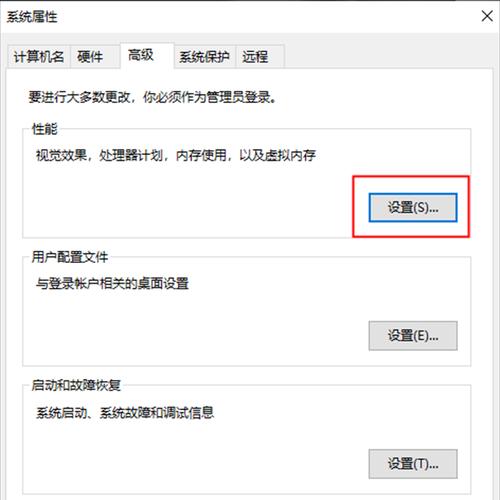
Win10系统中存在大量的临时文件,这些文件会占用大量的存储空间。我们可以通过打开“运行”窗口,并输入“%temp%”来进入临时文件夹,在此处删除所有的文件和文件夹。
在回收站中有许多已删除但仍占用存储空间的文件,我们可以右键点击回收站图标,并选择“清空回收站”来释放C盘的空间。
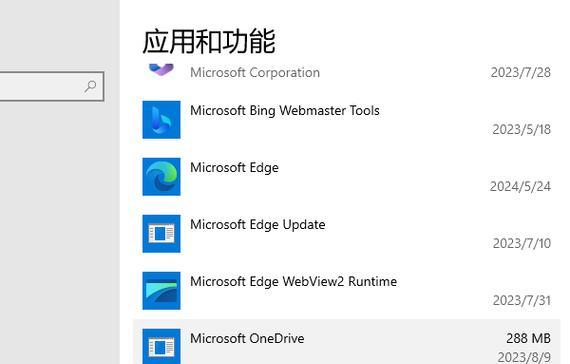
在控制面板的“程序和功能”中,我们可以查看到所有安装在电脑上的程序。卸载那些我们不再需要或很少使用的程序,以释放C盘的存储空间。
Windows10会自动下载并安装系统更新文件,这些文件也会占用大量存储空间。我们可以在“设置”中选择“更新和安全”,然后点击“恢复”,在此处选择“清除空间”。
浏览器缓存文件也会占用C盘的空间。我们可以在浏览器的设置中找到“清除缓存”选项,选择清除所有的缓存文件。

将个人文件如照片、音乐、视频等移动到其他磁盘可以释放C盘的存储空间,我们只需将这些文件复制到其他磁盘中,并在原始位置删除即可。
休眠功能会在电脑休眠时保存内存中的数据到硬盘上,这也会占用一部分C盘的空间。我们可以通过在“控制面板”中选择“电源选项”来禁用休眠功能。
系统日志文件会记录系统运行过程中的信息,过多的日志文件会占用存储空间。我们可以在“事件查看器”中找到并删除这些日志文件。
在C盘上,我们可以选择压缩文件和文件夹以节省存储空间。只需右键点击文件或文件夹,并选择“属性”,在“高级”选项中勾选“压缩内容以节省磁盘空间”。
Win10系统会自动保存一些垃圾文件,我们可以使用磁盘清理工具进行清理。在“开始”菜单中搜索“磁盘清理”,选择C盘并点击“确定”,然后勾选要清理的文件类型并点击“确定”。
系统还原点是为了让我们能够在系统出现问题时恢复到之前的状态。但这也会占用存储空间,我们可以通过右键点击“此电脑”,选择“属性”并进入“系统保护”来限制系统还原点的大小。
虚拟内存是为了补充物理内存不足而使用的一种技术,也会占用C盘的空间。我们可以在“此电脑”的“属性”中选择“高级系统设置”,在“性能”选项卡中点击“设置”,然后进入“高级”选项卡并点击“更改”,在此处禁用虚拟内存。
注册表中存在许多无效的项,这些项会占用存储空间。我们可以使用系统维护工具或第三方注册表清理工具进行清理。
磁盘整理工具可以将文件碎片整理为连续的空间,从而提高硬盘读取速度并释放存储空间。我们可以使用系统自带的磁盘整理工具或第三方工具来进行操作。
如果以上方法无法释放足够的存储空间,我们可以使用磁盘管理工具扩展C盘的分区。但在操作前,请务必备份重要数据。
Win10C盘满了可能会导致电脑运行缓慢甚至系统崩溃,但通过清理临时文件夹、回收站、卸载不常用的程序等15种方法,我们可以轻松解决这一问题,让电脑重新提速。同时,定期清理C盘也是保持电脑良好性能的一种方式,建议大家多关注C盘存储空间的使用情况,及时进行清理。
转载请注明来自数码俱乐部,本文标题:《Win10C盘满了清理方式大揭秘(解决Win10C盘满了的问题,让电脑重新提速)》
标签:盘满了
- 最近发表
-
- 电脑店系统教程(让你成为电脑系统专家的实用指南)
- 三星电脑装机Win10教程(详细步骤教你如何在三星电脑上安装Windows10)
- 探究尚电视的使用体验(解密尚电视的功能与性能,带来完美的观影享受)
- 如何解除金士顿U盘的写保护状态(简单操作让您的U盘重新可写)
- 手把手教你制作以风林雨木U盘启动盘的完整教程(快速掌握制作U盘启动盘的技巧,解放你的电脑)
- 小红辣椒手机的全面评测(功能强大,性价比超高)
- 显卡刷BIOS教程(教你如何使用显卡刷写工具刷写BIOS,让显卡性能更出色!)
- 联想电脑Win7重装系统教程(详细步骤图文教程,让您轻松搞定电脑重装)
- 华讯手机——超越期待的智能手机(全面实力展示,华讯手机成为市场新宠)
- Windows7手动镜像安装教程(简单易懂的步骤让您轻松完成安装)
- 标签列表

